- ビットフライヤーからBybit(バイビット)へ送金したい
- 送金手数料どれぐらいかかるかな?
- 絶対にミスしたくないから、画像付きで詳しく教えて!
このような悩みを解決できる記事を書きました!
仮想通貨の送金ってすごく心配しますよね。ミスしたら帰ってこないし…
僕もかなり多く送金してきましたが、いまだに緊張します(笑)
そこで本記事では、初心者の方が送金ミスしないように「ビットフライヤーからBybitに送金する方法」をまとめていきます!

✔︎フリーランスブロガー&ゲーマー
✔︎ブログ月40万円・NFTゲーム月40万円達成
✔︎仮想通貨系の代理店運営
✔︎仮想通貨歴1年
✔︎仮想通貨を7桁運用中
本記事の流れは以下の通りです。
送金ミスしないように画像付きで送金方法を解説していきます。
ビットフライヤーからBybitへ送金する手順

手順は下記の通りです。
- 手順①:ビットフライヤーでXRPを購入
手順②:Bybitでアドレスを取得
- 手順③:ビットフライヤーで送付宛先の設定
- 手順④:Bybitへ送金
- 手順⑤:Bybitで入金確認
手順①:ビットフライヤーでXRPを購入
まずは、ビットフライヤーでXRPを購入しましょう。
XRPは送金手数料が無料かつ反映速度が速いので、XRPがおすすめ。
※なお、XRPは取引所(bitFlyer Lightning)で購入しましょう。やり方はこれから解説します。
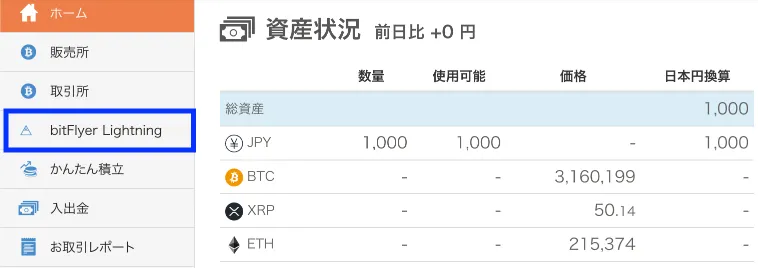
まずは「bitFlyer Lightning」をクリックします。
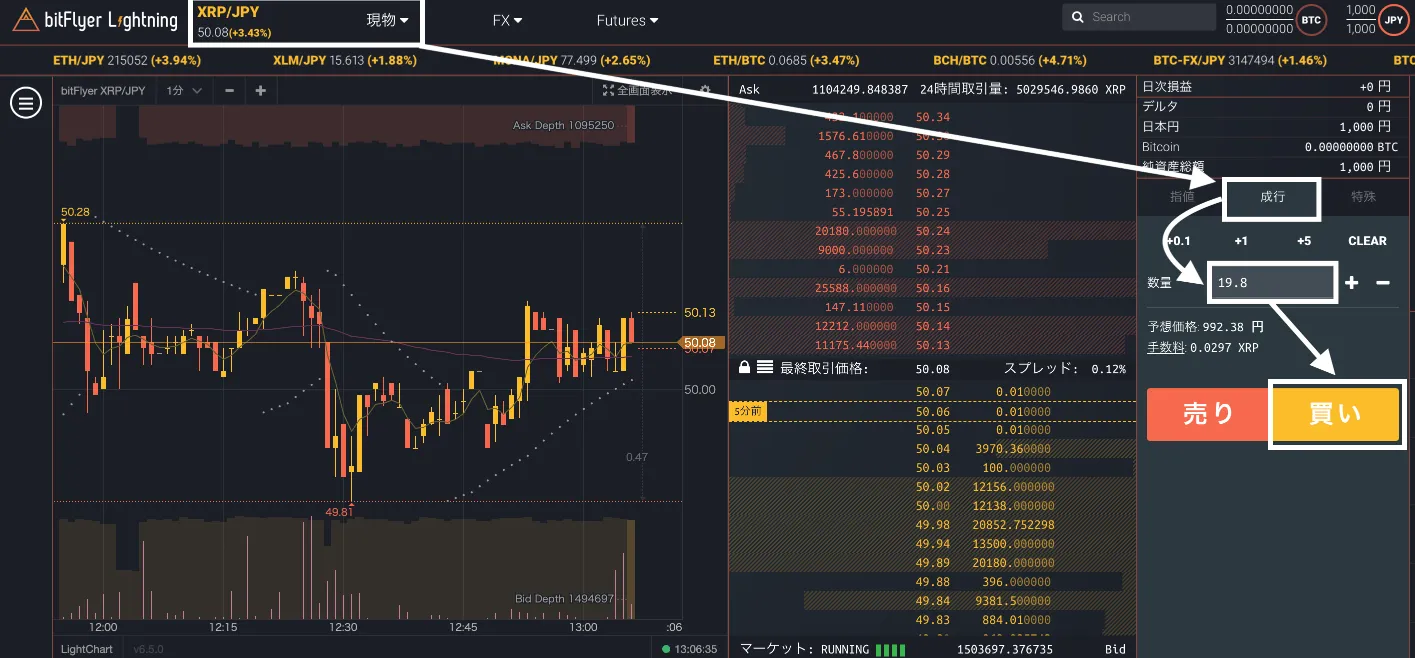
現物をクリックして「XRP/JPY」を選択します。
次に「成行」をクリックし、数量を入力してください。(20XRP以上ないと送金できないので、20XRP以上購入しましょう)
最後に「買い」をクリック。
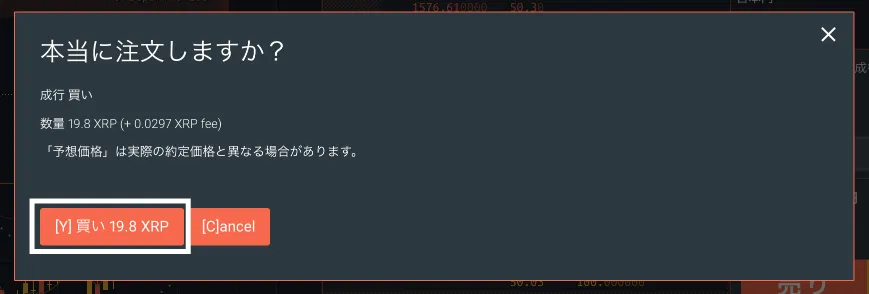
「【Y】買い〜XRP」をクリックします。
これで取引所でのXRPの購入は完了です!

ビットフライヤーに戻り、XRPが購入できてるか確認しましょう!
手順②:Bybitでアドレスを取得
続いて、BybitでXRPのアドレスを取得していきます。
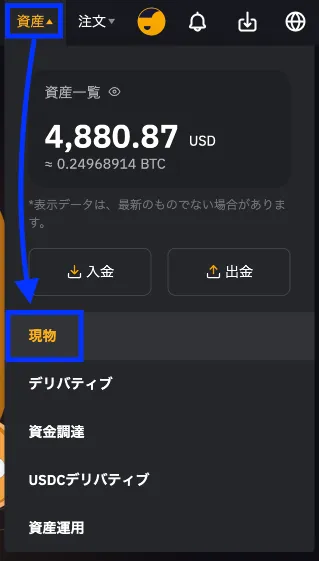
まずは、右上にある「資産」→「現物」の順でクリックします。
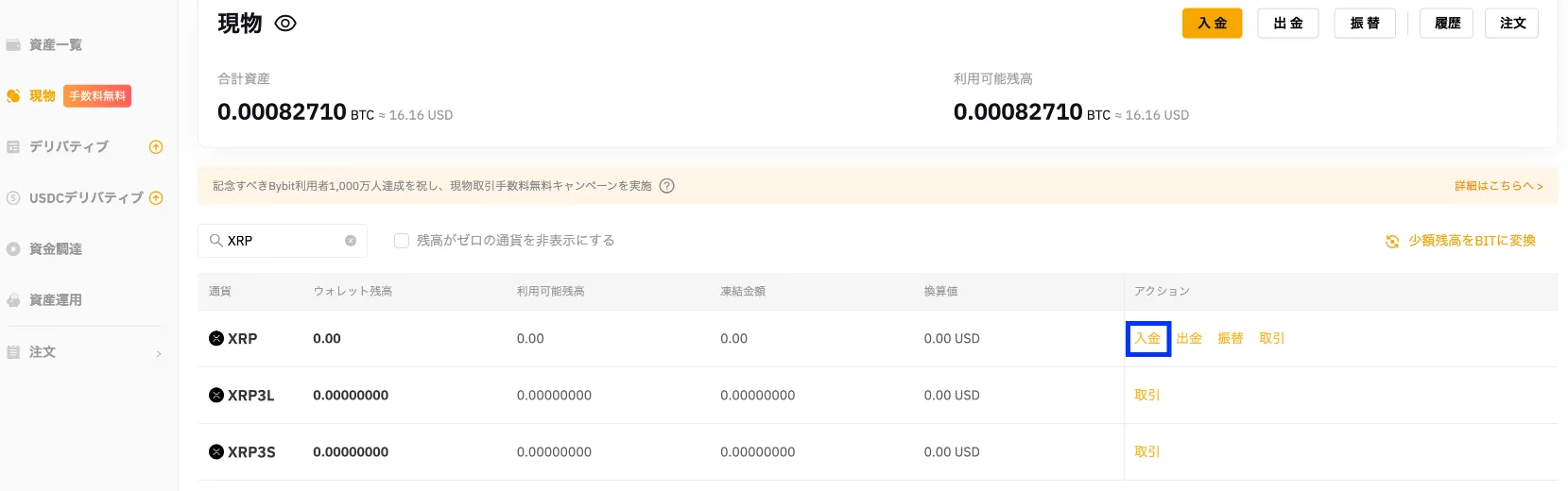
続いて検索さんでXRPと入力し、一番上に出てきたXRPの「入金」をクリックします。
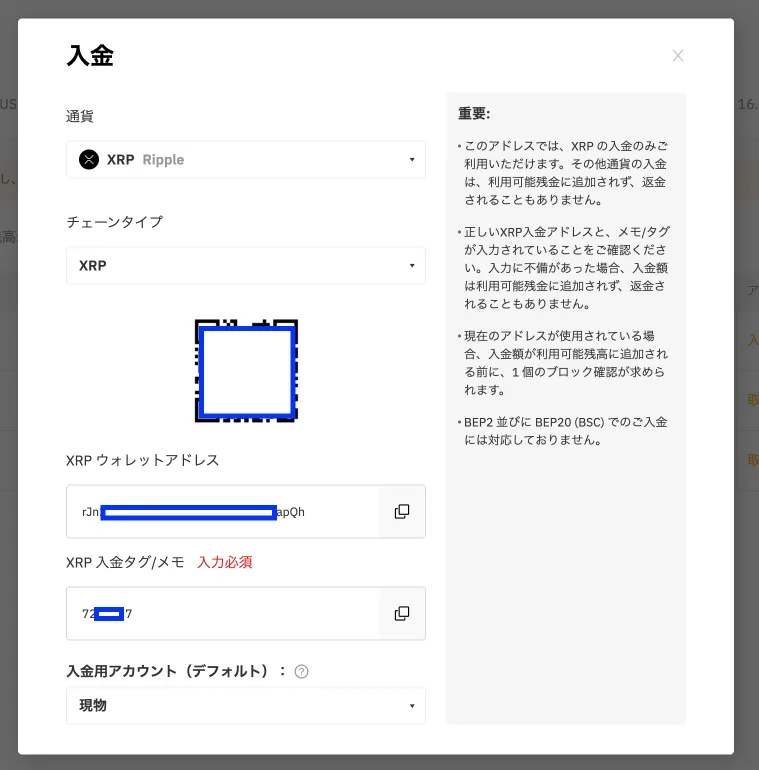
アドレスが表示されたらコピーします。このアドレス宛に送金する感じ。
XRPの場合は、アドレスと、MEMO(宛先タグ)をコピーします。
とりあえず、Bybitの操作はここまでで大丈夫です。
手順③:ビットフライヤーで送付宛先の設定
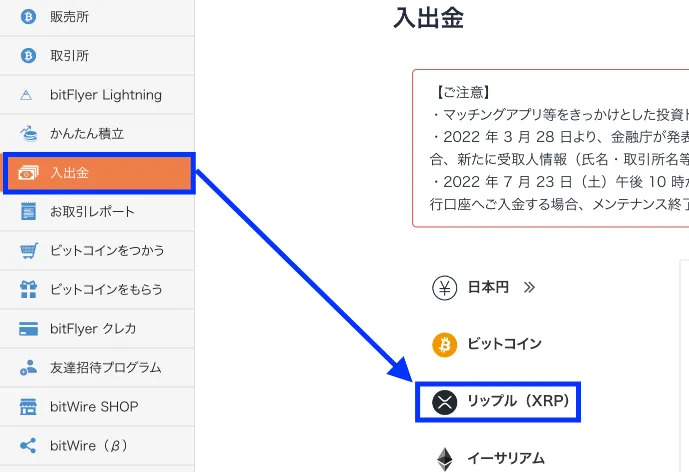
「入出金」→「リップル(XRP)」の順でクリックします。
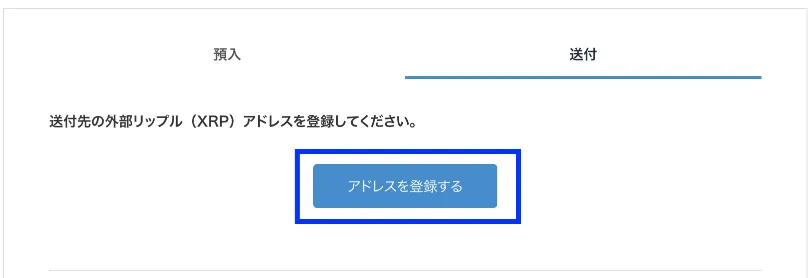
「アドレスを登録する」をクリック。
すると、メールアドレス宛に下記のようなメールが届きます。
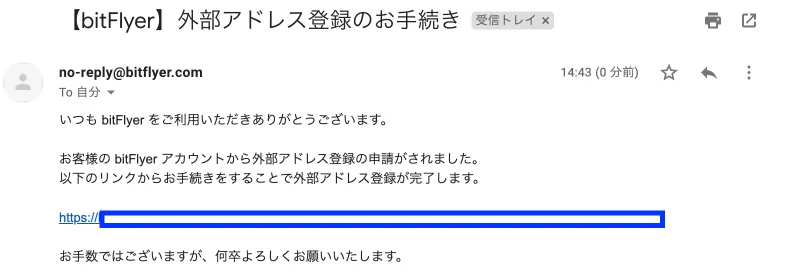
メール内にあるURLをクリックします。
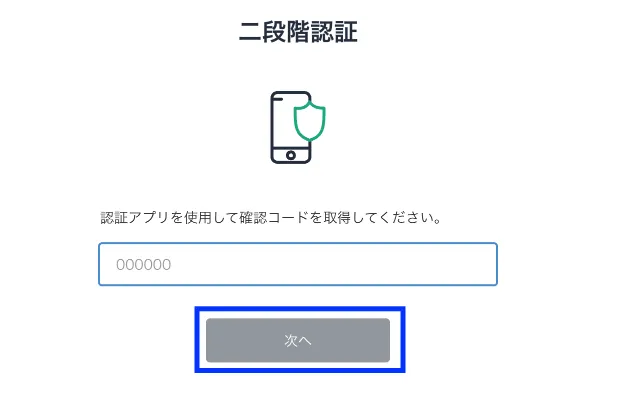
続いて、2段階認証コードを取得して「次へ」をクリック。
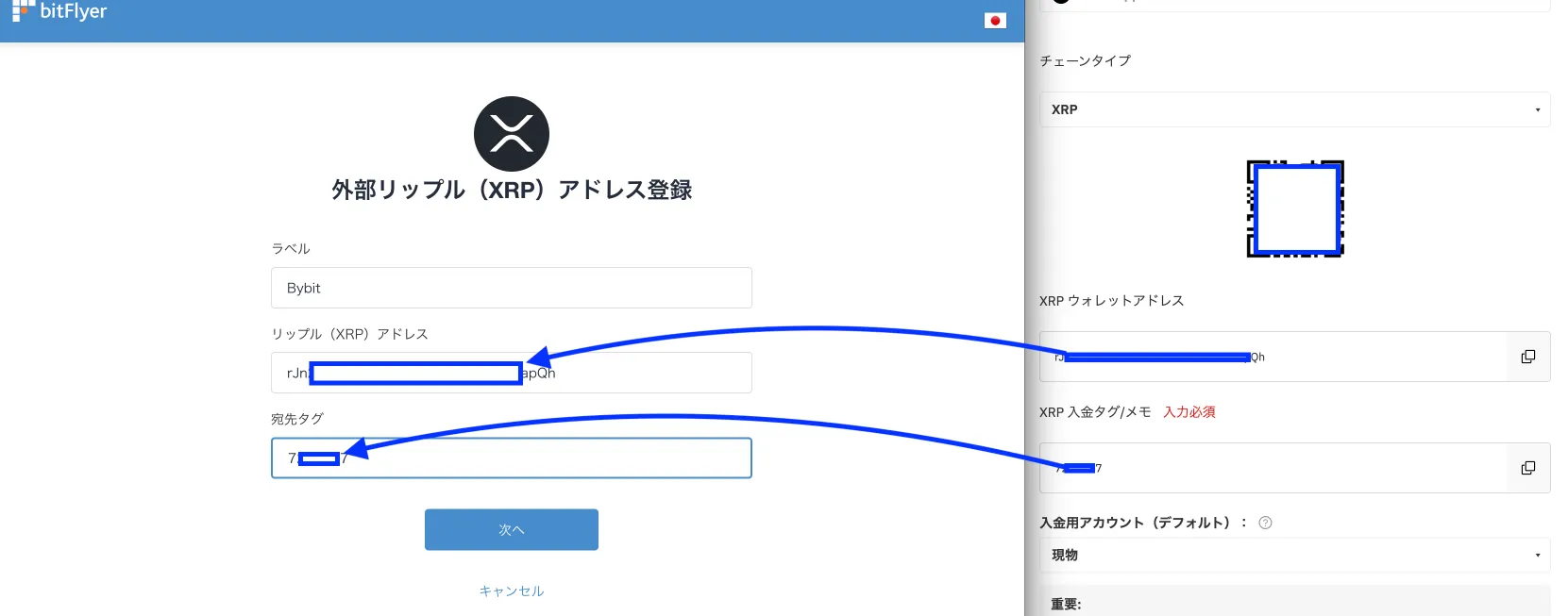
- ラベル:Bybit
- リップル(XRP)アドレス:Bybitからコピペ
- 宛先タグ:Bybitからコピペ
上記のように入力・コピペします。
そして「次へ」をクリック。
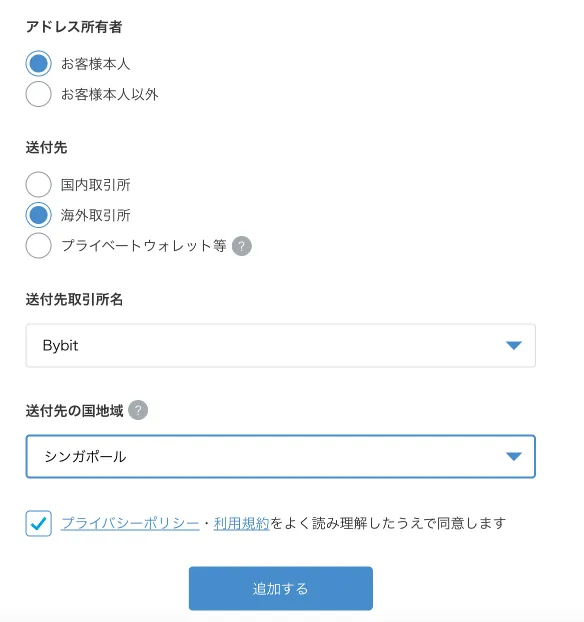
- アドレス所有者:お客様本人
- 送付先:海外取引所
- 送付先取引所名:Bybit
- 送付先の国地域:シンガポール
上記のように入力します。
Bybitの本拠地はシンガポールなので、シンガポールを選べばOKです。
最後に利用規約に✔︎を入れ「追加する」をクリックします。
これで、XRPアドレスの追加は完了です!
手順④:MEXCへ送金
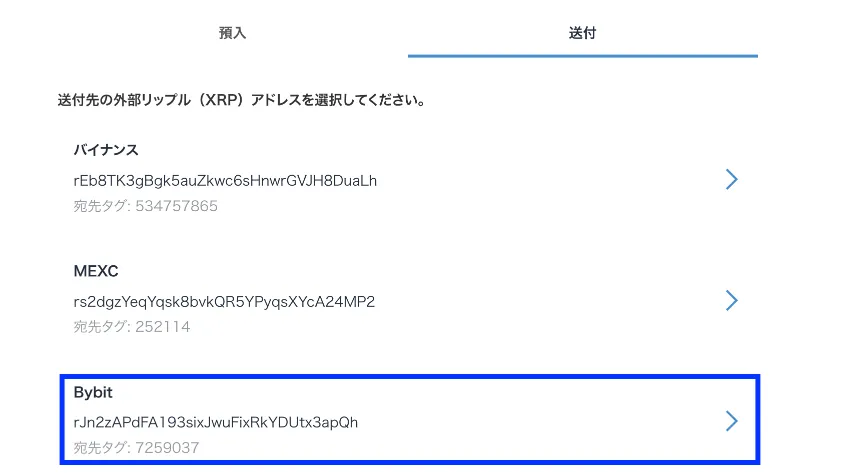
先ほど登録したBybitの「XRPアドレス」をクリックします。
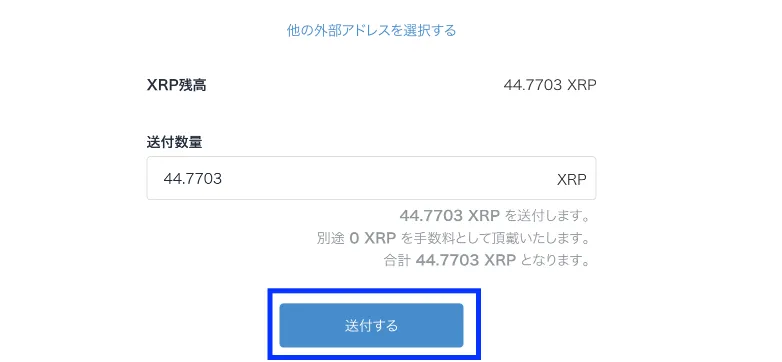
送付数量を入力します。
ここは一括で送ることをおすすめします。
数量を入力したら「送付する」をクリック。
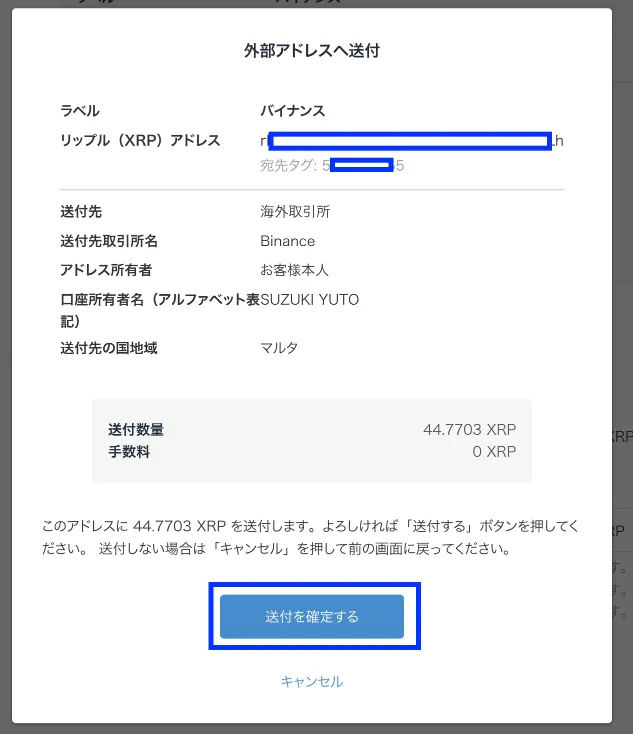
内容を確認し「送付を確定する」をクリック。
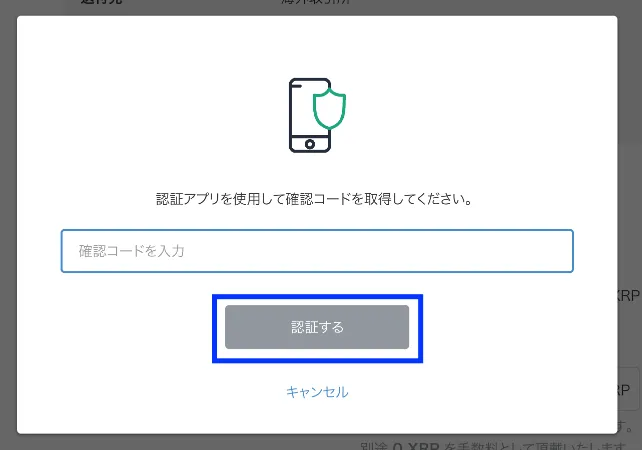
最後に2段階認証コードを入力し「認証する」をクリックすれば、送金完了です!
手順⑤:Bybitで入金確認
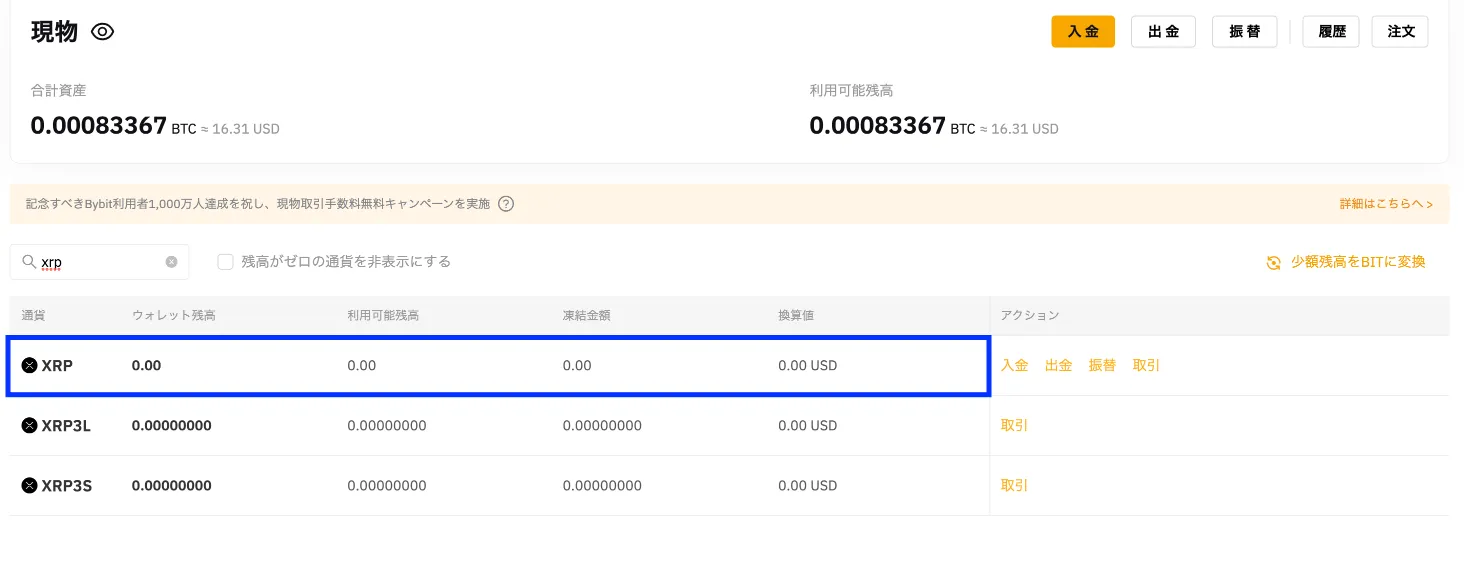
最後にBybitでXRPが入金されてるか確認しましょう。
送金額が反映されてたら送金成功です!
まとめ

最後に本記事の要点をまとめて終わります。
✔︎ビットフライヤーからBybitに送金する手順
- 手順①:ビットフライヤーでXRPを購入
手順②:Bybitでアドレスを取得
- 手順③:ビットフライヤーで送付宛先の設定
- 手順④:Bybitへ送金
- 手順⑤:Bybitで入金確認
こんな感じ。
送金は緊張しますが、慣れてしまえば簡単に行うことができます。もしどこかで迷ったら、再度解説欄へ飛んで繰り返し読んでみてください。
送金が完了したら、お好きなコインを購入するなど、BybitでXRPを活用してみてください!

